Baik Anda memiliki email yang ingin Anda simpan karena Anda akan membeli komputer baru atau sedang memecahkan masalah, Anda dapat membuat cadangan di Microsoft Outlook.
Isi
- Cadangkan email dengan file Outlook
- Cadangkan email dengan file CSV
Oleh mengekspor kotak masuk Anda ke format file Outlook, Anda dapat dengan mudah mengimpornya lagi nanti jika diperlukan. Alternatifnya, Anda bisa mengekspor file CSV yang bisa Anda buka di Excel untuk ditinjau dan dianalisis. Di sini, kami akan menjelaskan cara mencadangkan email di Outlook menggunakan kedua jenis file tersebut.
Video yang Direkomendasikan
Mudah
10 menit
Komputer
Microsoft Outlook
Cadangkan email dengan file Outlook
Jika Anda ingin membuat cadangan email yang dapat Anda impor kembali dengan mudah ke Outlook nanti, opsi terbaik adalah membuat file PST.
Langkah 1: Buka Outlook dan pilih Mengajukan > Buka & ekspor. Lalu, pilih Ekspor Impor.
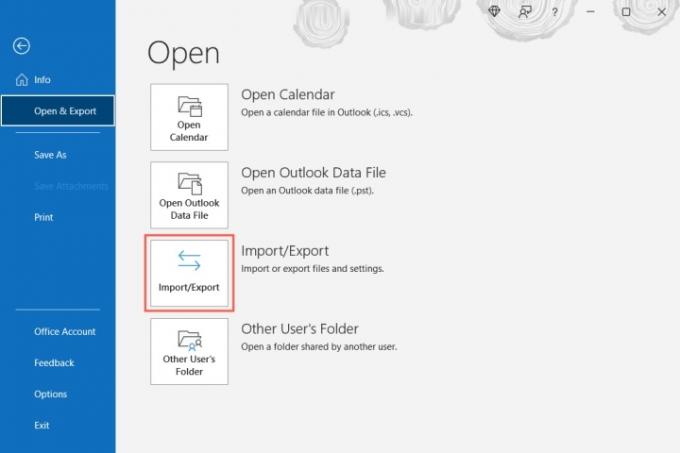
Langkah 2: Saat jendela Wizard Impor dan Ekspor terbuka, pilih Ekspor ke file dan pilih Berikutnya.

Terkait
- Cara membuat folder di Gmail
- Cara mencadangkan iPhone menggunakan Mac, iCloud, atau PC
- Cara menyinkronkan kalender Outlook Anda dengan iPhone
Langkah 3: Di jendela berikutnya, pilih File data Outlook (.pst) dan pilih Berikutnya.

Langkah 4: Lalu, pilih milik Anda Kotak masuk dan centang kotak untuk Sertakan subfolder untuk memastikan Anda memiliki semua folder yang Anda buat. Secara opsional, Anda dapat memilih folder spesifik yang berbeda jika Anda mau.

Langkah 5: Jika Anda menginginkan email tertentu, seperti email dari pengirim tertentu, dalam jangka waktu tertentu, atau dengan kata kunci tertentu, pilih Saring. Tambahkan kriteria, dan pilih OKE.
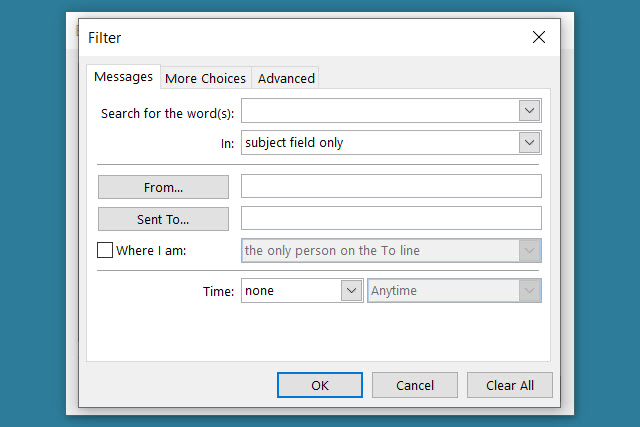
Langkah 6: Pilih Berikutnya setelah Anda memilih kotak masuk, subfolder, dan filter.
Langkah 7: Pilih lokasi untuk menyimpan file. Anda dapat menggunakan Jelajahi tombol untuk memilih lokasi atau memasukkan jalur lengkap ke dalam kotak di bagian atas.
Langkah 8: Lalu, pilih salah satu opsi untuk mengganti duplikat, mengizinkan duplikat, atau tidak mengekspor duplikat. Pilih Menyelesaikan.
Anda kemudian dapat mengunjungi lokasi yang Anda pilih untuk membuka file tersebut.

Cadangkan email dengan file CSV
Jika Anda ingin mencadangkan email sehingga Anda memiliki file yang dapat dibaca dan dapat dibuka di Excel jika diperlukan, Anda dapat membuat file CSV.
Langkah 1: Ikuti dua langkah pertama seperti di atas untuk memilih Ekspor Impor dan buka Wizard Impor dan Ekspor.
Langkah 2: Pilih Ekspor ke file dan pilih Berikutnya.
Langkah 3: Kali ini, pilih Nilai yang dipisahkan koma dalam Ekspor ke file kotak dan pilih Berikutnya.

Langkah 4: Pilih Kotak Masuk Anda dari daftar dan pilih Berikutnya.

Langkah 5: Masukkan lokasi dan nama file menggunakan jalur, atau pilih Jelajahi tombol untuk memilih lokasi file.
Jika Anda menggunakan Jelajahi tombol, navigasikan ke lokasi, masukkan nama file yang ingin Anda gunakan, dan pilih OKE.

Langkah 6: Ketika Anda memiliki lokasi dan nama file di kotak Simpan File yang Diekspor Sebagai, pilih Berikutnya.

Langkah 7: Konfirmasikan kotak masuk yang Anda ekspor dan pilih Menyelesaikan.
Anda akan melihat pesan singkat saat file dibuat, lalu Anda dapat mengunjungi lokasi yang Anda pilih untuk mengakses file dan membukanya di Excel atau aplikasi serupa.

Mencadangkan email Outlook Anda untuk disimpan atau diimpor lagi nanti hanya membutuhkan waktu beberapa menit. Dan, mungkin ada baiknya Anda meluangkan waktu untuk memastikan Anda tidak kehilangan pesan penting apa pun.
Untuk lebih lanjut, lihat caranya mengingat email di Outlook atau bagaimana caranya ubah tanda tangan Outlook Anda.
Rekomendasi Editor
- Cara mengingat email di Outlook
- Cara mengatur balasan di luar kantor di Outlook
- Daftar tunggu Bing Chat Microsoft telah hilang — cara mendaftar sekarang
- Cara menjadwalkan email di Outlook
- Microsoft Surface Pro 9 vs. Surface Pro 8: beginilah susunannya
Tingkatkan gaya hidup AndaTren Digital membantu pembaca mengawasi dunia teknologi yang bergerak cepat dengan semua berita terkini, ulasan produk yang menyenangkan, editorial yang berwawasan luas, dan cuplikan unik.




